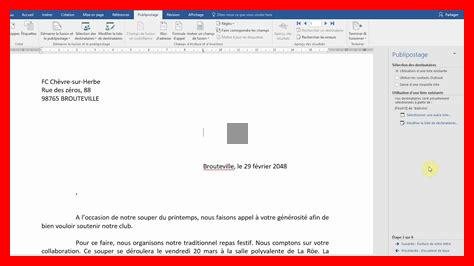Sommaire
Comment faire du publipostage avec Google Docs et Google Sheets
Le publipostage est une technique efficace pour personnaliser des communications de masse, que ce soit pour des lettres, des invitations ou des newsletters. Grâce à Google Docs et Google Sheets, il est possible de réaliser cette tâche de manière simple et rapide. Dans cet article, nous allons explorer les étapes nécessaires pour effectuer un publipostage en utilisant ces outils gratuits de Google.
Étape 1 : Préparer votre liste de contacts dans Google Sheets
La première étape pour réaliser un publipostage consiste à créer une liste de contacts. Ouvrez Google Sheets et créez un nouveau document. Dans la première ligne, ajoutez des en-têtes pour chaque colonne, comme « Nom », « Prénom », « Adresse », « Email », etc.
. Remplissez ensuite les lignes suivantes avec les informations de vos contacts. Assurez-vous que les données sont bien organisées, car cela facilitera le processus de publipostage.
Étape 2 : Créer votre document dans Google Docs
Une fois votre liste de contacts prête, ouvrez Google Docs et créez un nouveau document. Rédigez le contenu de votre lettre ou de votre message, en laissant des espaces pour les informations personnalisées. Par exemple, vous pouvez écrire : « Cher [Prénom] [Nom], » où [Prénom] et [Nom] seront remplacés par les données de votre feuille de calcul.
Étape 3 : Installer l’extension « Autocrat »
Pour automatiser le processus de publipostage, vous aurez besoin d’une extension. « Autocrat » est une des plus populaires. Pour l’installer, allez dans le menu « Extensions » de Google Sheets, puis sélectionnez « Ajouter des extensions » et recherchez « Autocrat ». Une fois installée, vous pourrez l’utiliser pour fusionner vos données avec votre document Google Docs.
Étape 4 : Configurer Autocrat
Après avoir installé Autocrat, retournez dans Google Sheets et ouvrez l’extension. Suivez les instructions pour sélectionner votre document Google Docs comme modèle. Vous devrez également mapper les champs de votre document avec les colonnes de votre feuille de calcul. Par exemple, associez [Prénom] à la colonne « Prénom » de votre liste de contacts.
Étape 5 : Lancer le publipostage
Une fois que tout est configuré, vous pouvez lancer le processus de publipostage. Autocrat générera automatiquement des documents personnalisés pour chaque contact de votre liste. Vous aurez également la possibilité d’envoyer ces documents par email directement depuis l’extension, ce qui vous fera gagner un temps précieux.
Conclusion
Le publipostage avec Google Docs et Google Sheets est une méthode accessible et efficace pour personnaliser vos communications. En suivant ces étapes simples, vous pourrez toucher vos contacts de manière professionnelle et personnalisée. Que ce soit pour des invitations, des lettres d’information ou des campagnes marketing, cette technique vous permettra d’optimiser votre temps tout en offrant un service de qualité.